Jak zainstalować sterowniki AMD Radeon na Ubuntu 18.10 Kosmiczne mątwy Linux
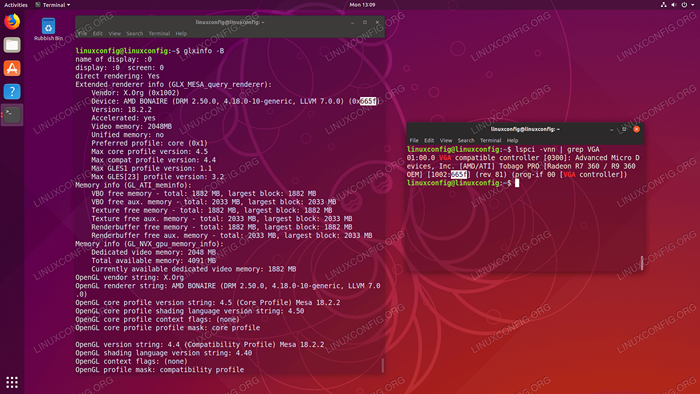
- 3065
- 295
- Maurycy Napierała
Cel
Celem jest zainstalowanie sterowników AMD Radeon na Ubuntu 18.10 Kosmiczne mątwy Linux. Artykuł zbada także możliwą aktualizację sterownika do najnowszego AMDGPU-PRO Wersja sterownika.
Wersje systemu operacyjnego i oprogramowania
- System operacyjny: - Ubuntu 18.10 Kosmiczne mątwy Linux
Wymagania
Uprzywilejowany dostęp do systemu Ubuntu jako root lub przez sudo Wymagane jest polecenie.
Konwencje
- # - Wymaga, aby podane polecenia Linux są wykonywane z uprawnieniami root bezpośrednio jako użytkownik root lub za pomocą
sudoKomenda - $ - Biorąc pod uwagę polecenia Linux, które mają być wykonywane jako zwykły użytkownik niepewny
Inne wersje tego samouczka
Ubuntu 20.04 (Focal Fossa)
Instrukcje
Sterowniki open source
O ile nie masz konkretnych wymagań, sterowniki AMD Radeon open source dostępne jako część standardowe wydania Mesa repozytorium Ubuntu to wszystko, czego potrzebujesz, aby uruchomić swój AMD Radeon VGA. Oznacza to, że sterowniki AMD Radeon najprawdopodobniej są już zainstalowane w twoim systemie.
Poniższe polecenie zawiera informacje o Twojej karcie AMD Radeon VGA:
$ lspci -vnn | GREP „VGA” 01:00.0 kontroler kompatybilny z VGA [0300]: Zaawansowane mikro Devices, Inc. [AMD / ATI] Tobago Pro [Radeon R7 360 / R9 360 OEM] [1002: 665F] (Rev 81) (Prog-IF 00 [kontroler VGA])
Aby sprawdzić zainstalowaną wersję sterownika AMD Radeon Mesa-Utils pakiet:
$ sudo apt instal Mesa-Utils
Po przygotowaniu bieganie Glxinfo Polecenie, aby pobrać więcej informacji na temat instalacji sterownika AMD Radeon w bieżącym systemie Ubuntu:
$ glxinfo -B
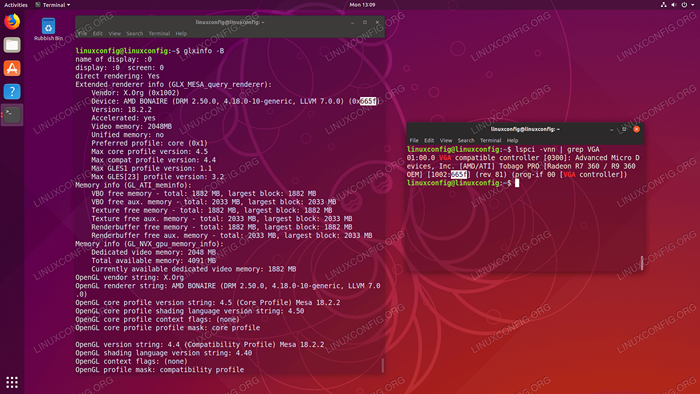 Obsługa sterownika karty graficznej Mesa AMD Radeon na Ubuntu 18.10
Obsługa sterownika karty graficznej Mesa AMD Radeon na Ubuntu 18.10 Jak wyjaśniono powyżej, w większości przypadków domyślne obsługa karty graficznej AMD Radeon Ubuntu AMD Radeon za pośrednictwem wydania MESA to wszystko, co jest potrzebne.
Repozytorium PPA
Jeśli z jakiegoś powodu Ubuntu Domyślna obsługa sterownika karty graficznej AMD Radeon AMD Radeon nie jest zgodna z Twoimi pragnieniami, możesz uaktualnić sterownik do nowszej wersji sterownika za pomocą repozytorium PPA innej firmy.
OSTRZEŻENIEUaktualnianie pakietów MESA za pośrednictwem repozytorium PPA trzeciej nie jest zalecane i możesz skończyć z uszkodzonym systemem.
Aby dodać repozytorium PPA trzeciej, wykonaj:
$ sudo add-apt-repozytory PPA: OIBAF/Graphics-Drivers
Po przygotowaniu wszystko jest potrzebne, aby uaktualnić i ponownie uruchomić system:
$ sudo apt uaktualnienie
Aby uzyskać więcej informacji.
Oficjalne wsparcie AMD Radeon
W przypadku, gdy masz określone wymagania, możesz spróbować zainstalować sterowniki AMD Radeon za pomocą urzędnika AMDGPU-PRO kierowca.
Udaj się na stronę pobierania AMD i sprawdź dostępność AMDGPU-PRO Obsługa sterownika dla karty AMD VGA.
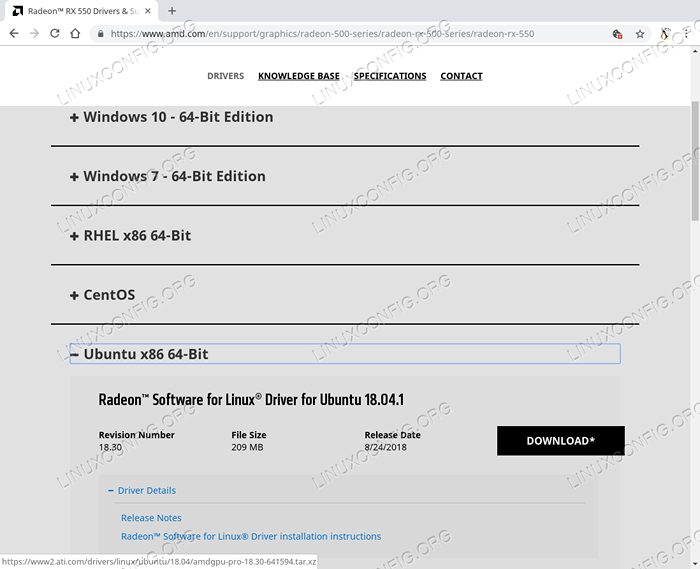 AMDGPU-PRO sterownik będzie dostępny w formie
AMDGPU-PRO sterownik będzie dostępny w formie AMDGPU-Pro-*.smoła.xz pakiet. Sprawdź także datę premiery. Gdy masz oficjalny AMD AMDGPU-PRO sterownik pobrany, wyodrębnia i kontynuuj instalację przez wykonanie ./AMDGPU-Pro-install wykonywalny:
$ tar -xf amdgpu-pro-*.smoła.xz $ cd amdgpu-*/ $ ./AMDGPU-PRO-install -y
Po przygotowaniu ponownie uruchom swój system:
$ sudo restart
Aby uzyskać więcej informacji o tym, jak zainstalować AMDGPU-PRO Kierowca w systemie Ubuntu, odwiedź oficjalną stronę dokumentacji AMD.
Powiązane samouczki Linux:
- Rzeczy do zainstalowania na Ubuntu 20.04
- Rzeczy do zrobienia po zainstalowaniu Ubuntu 20.04 Focal Fossa Linux
- Rzeczy do zainstalowania na Ubuntu 22.04
- Rzeczy do zrobienia po zainstalowaniu Ubuntu 22.04 JAMMY Jellyfish…
- Ubuntu 20.04 Przewodnik
- Ubuntu 20.04 sztuczki i rzeczy, których możesz nie wiedzieć
- Jak ulepszyć Ubuntu z 22.04 do 22.10
- Jak zainstalować sterowniki NVIDIA na Ubuntu 20.10 Groovy…
- Ubuntu 22.04 Przewodnik
- Linux Pliki konfiguracyjne: Top 30 Najważniejsze
- « Jak zainstalować lampę w Ubuntu 18.04 Bionic Beaver (Linux, Apache, MySQL, PHP)
- Jak zainstalować pulpit plazmowy KDE na Ubuntu 18.04 Bionic Beaver Linux »

